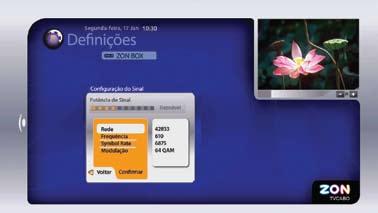1.
1.1
1.2 O que é a Alta
1.3 O que precisa para utilizar a Alta Definição?
2.
Está prestes a entrar num mundo novo de entretenimento.
As características da sua ZON BOX vão mudar para sempre o modo como vê televisão. Vão melhorar a sua experiência televisiva e mostrar o mundo em Alta Definição.
Este manual de utilização vai explicar-lhe tudo passo a passo, para que possa tirar maior partido da ZON BOX
A forma como vê televisão nunca mais vai ser a mesma.
De forma a garantir que tem sempre disponíveis as últimas funcionalidades da ZON BOX, recomendamos que actualize regularmente o software do seu equipamento. Veja como na pág. 47 deste manual.
1. A ZON BOX
Com a ZON BOX vai poder:
Ver televisão em Alta Definição (HD).
Equipada com a mais recente tecnologia de Alta Definição (High Definition - HD), a sua ZON BOX está preparada para funcionar com os últimos padrões tecnológicos, sendo também compatível com os padrões de Definição Standard (Standard Definition - SD).
Aceder ao Videoclube para alugar e ver filmes sempre que quiser.
Consultar o Mosaico de Canais com a programação de diferentes canais enquanto os visualiza em simultâneo.
Navegar nos Menus de forma fácil e intuitiva.
1.1 COMO NAVEGAR PELOS MENUS DA ZON BOX
Para navegar pelos menus da ZON BOX usando o comando, precisa apenas:
Da tecla Menu para abrir o menu principal;
Das quatro teclas direccionais para navegar no ecrã/nas opções;
Da tecla para confirmar a sua escolha.

Tecla MENU
Teclas Direccionais e Tecla OK
1. A ZON BOX
Apresentamos de seguida dois exemplos que explicam a navegação dos menus da ZON BOX
Exemplo 1 - Como navegar com as teclas direccionais e com a tecla
Demonstra como navegar no Guia TV onde o programa em exibição, no momento, aparece seleccionado.

Exemplo 2- Como inserir informação.
Demonstra a navegação através de ecrãs onde pode inserir informação.

DICA
1.2 O QUE É A ALTA DEFINIÇÃO?
A definição da imagem é medida em unidades de píxel. Quanto maior o número de píxeis, melhor a qualidade e a limpidez. A Alta Definição baseia-se em duas normas que propõem resoluções muito superiores (ver fig. 1). Assim, o que era pouco nítido e desfocado com a Definição Standard torna-se automaticamente límpido e focado com a Alta Definição.
FULL HD
1920x1080p= 2.073.600 píxeis
Caixa de Texto
Teclado Virtual
Se pressionar a tecla abre o menu de opções.
Para fechar o menu pressione a tecla .
Pode inserir informação de duas formas:
Através do Teclado Alfanumérico do comando: insira o texto e pressione para confimar. Para apagar utilize a tecla
Através do Teclado Virtual seleccione a letra e pressione . . Quando terminar seleccione a Caixa de Texto e pressione para confirmar. Para apagar seleccione Apagar e depois a tecla para confirmar.
As teclas servem para navegar ao longo dos menus. Ao pressionar a tecla volta ao níveis anteriores de navegação. Após seleccionar a opção pretendida deverá pressionar a tecla para confirmar a escolha.
STANDARD DEFINITION
720x576= 414.700 píxeis
HD READY
1280x720p= 921.600 píxeis
HD READY
1920x1080i= 2.073.600 píxeis
A Definição Standard de Televisão (SD TV) propõe uma resolução de imagem entrelaçada de 720 píxeis de largura por 576 píxeis de altura com o formato PAL ou Secam. O entrelaçado indica que uma em duas linhas é refrescada em cada varrimento de imagem. Esta resolução é suficiente para ecrãs de TV tradicionais. No entanto, com a comercialização de grandes ecrãs Plasma e LCD, a qualidade da imagem deteriorou-se. A busca por um aumento de qualidade levou ao desenvolvimento do formato de Alta Definição (HD TV).
A diferença entre a imagem de Definição Standard (SD) e a imagem de Alta Definição (HD) é óbvia para o telespectador. A Alta Definição permite limpidez, pormenor e conforto visual. A Alta Definição é uma experiência inovadora na visualização de documentários, desporto, filmes, entre outros.




1.3 O QUE PRECISA PARA UTILIZAR A ALTA DEFINIÇÃO?
Para ver programas em Alta Definição precisa de uma televisão “HD Ready” ou “Full HD”, de uma ZON BOX de um cabo de ligação HDMI e é também necessário que exista emissão de canais/conteúdos produzidos e transmitidos em Alta Definição.
2. COMANDO E PAINEIS FRONTAIS
2.1 COMANDO
É através do comando que vai poder conhecer e usar todas as funcionalidades da ZON BOX. Pode também usá-lo para controlar a sua TV e/ou DVD. Veja como na pág. 51/52.

Liga e desliga a ZON BOX
Abre o Mosaico de Canais
Liga e desliga o som
TV Ao pressionar esta tecla passa a controlar a TV. Sabe que está em modo TV porque se carregar em qualquer tecla, a tecla TV acende e apaga uma única vez
ZON BOX Ao pressionar esta tecla passa a controlar a ZON BOX . Sabe que está em modo ZON BOX porque se carregar em qualquer tecla, a tecla ZON BOX acende e apaga uma única vez
DVD Ao pressionar esta tecla passa a controlar o DVD. Sabe que está em modo DVD porque se carregar em qualquer tecla, a tecla DVD acende e apaga uma única vez
GUIA Abre o Guia TV
VOD Acesso ao Videoclube
Acesso à função de Pesquisa (brevemente disponível)
EXIT Sai de todos os menus
MENU Abre o menu principal
Abre a Barra de Programação
VOL + /- Aumenta/diminui volume
P + / - Muda de canal
Teclas movem o cursor no ecrã
Sobre os menus, confirma escolha
2. COMANDO E PAINEIS FRONTAIS
STOP pára reprodução
REW retrocede filme
PAUSE pausa o filme
PLAY inicia reprodução
FWD avança filme
SKIP Back recua filme
SKIP Forward avança filme
Teclas para utilização no serviço Videoclube
BACK Volta ao canal ou menu anterior
RÁDIO Abre a lista de Rádios
Teclas cuja função é assinalada no ecrã sempre que necessário
Teclas numéricas para escolha directa de canal, introdução de PIN ou introdução de outros dados numéricos
Em modo TV muda a fonte do sinal
Em modo TV permite definir se a sintonização dos canais é feita com 1 ou 2 dígitos
2. COMANDO E PAINEIS FRONTAIS
2.2 PAINEIS FRONTAIS
2.2.1 PAINEL FRONTAL CABO
Pode também comandar algumas funções da ZON BOX directamente no equipamento (de a ).
2. COMANDO E PAINEIS FRONTAIS
Pode também comandar algumas funções da ZON BOX directamente no equipamento (de a ). 1 5 8 12


Stand-by: Ligar/Desligar
P Muda canal de forma descendente
P Muda canal de forma ascendente
V Diminui volume
V Aumenta volume
MENU - Acesso ao Menu principal
OK - Confirma selecção
EXIT - Sai dos menus/ volta à emissão televisiva
Quando utiliza o comando para algumas funções aparece essa indicação no painel frontal da ZON BOX
Visor de 4 dígitos - ZON BOX Desligada (indica horas)/Ligada (indica canal sintonizado)
Ligação IP activa
ZON BOX em stand-by
Ranhura para cartão ZON BOX
Visor de 4 dígitos - ZON BOX Desligada (indica horas)/Ligada (indica canal sintonizado)
Ligação IP activa
ZON BOX em stand-by
Ranhura para cartão ZON BOX
EXIT - Sai dos menus/ volta à emissão televisiva
OK - Confirma selecção
MENU - Acesso ao Menu principal
V Aumenta volume
V Diminui volume
P Muda canal de forma ascendente
P Muda canal de forma descendente
Stand-by: Ligar/Desligar
Quando utiliza o comando para algumas funções aparece essa indicação no painel frontal da ZON BOX
Através do menu principal da ZON BOX tem acesso às seguintes funcionalidades:
Guia TV para navegar pela lista de canais e ter acesso à programação de todos os canais;
Mosaico de Canais para visualizar em simultâneo os diferentes canais e respectiva programação;
Videoclube para alugar e ver filmes
Pesquisa para procurar programas (brevemente disponível);
Definições para configurar a ZON BOX de acordo com as suas preferências.
Para aceder ao menu principal:
1. Carregue na tecla ;
2. Use as teclas e para navegar;
3. Pressione para confirmar a sua escolha.

DICA
Pode também utilizar as teclas de atalho do comando para navegar no menu principal.
Se estiver a ver televisão pode mudar de canal com P+/- ou com as teclas numéricas.

Teclas de Atalho
Tecla MENU
Com o serviço Videoclube vai poder alugar filmes sempre que quiser sem sair de casa.
No Videoclube pode encontrar os melhores conteúdos nas várias categorias: filmes, séries, concertos, documentários, e ainda ver ou rever os programas que passaram em alguns canais.
Todos os títulos que comprar ficam disponíveis durante 24 ou 48 horas, assim pode vê-los as vezes que quiser à hora que quiser. O serviço Videoclube está apenas disponível para Clientes com acesso Cabo e depende da zona geográfica.
4.1 ENTRAR NO VIDEOCLUBE
Para entrar no Videoclube opte por uma das seguintes instruções:
Entre no Menu Principal seleccione Videoclube e carregue na tecla ;
Pressione a tecla do seu comando.
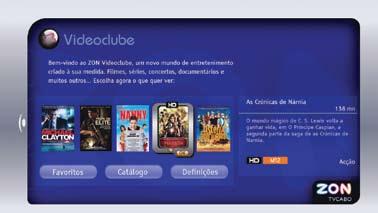
Favoritos carregue para ver a lista de filmes que já alugou e por alugar; Catálogo carregue e veja todos os títulos disponíveis para alugar, organizados pelas várias categorias; Definições para alterar as definições do seu Videoclube.
Pressione as teclas para navegar entre os 15 filmes em destaque
4.2 CATÁLOGO
No Catálogo pode ver todos os filmes que estão disponíveis para alugar, organizados por categorias para facilitar a sua procura e escolha.

Categorias utilize as teclas para navegar pelas categorias de filmes.
4.3 FAVORITOS
Ao seleccionar Favoritos pode escolher entre duas opções:
Já Alugados – lista dos filmes que já alugou e que ainda pode ver.
Lista de filmes por categoria pressione as teclas para ver os filmes disponíveis na categoria seleccionada.
Ao seleccionar um filme é apresentada mais informação sobre o mesmo:
Duração
Sinopse curta
Classificação etária
Género

Tempo restante para poder ver o filme.
Utilize as teclas para ver os filmes que já alugou e ainda pode ver. Neste menu encontra 3 opções à sua escolha:
Continuar a ver para ver o filme a partir do momento em que fez STOP; Ver do início, para recomeçar a ver o filme do início;
Info, informação sobre o filme seleccionado.
Por Alugar – lista de filmes que adicionou à sua lista de Favoritos e que ainda não alugou.
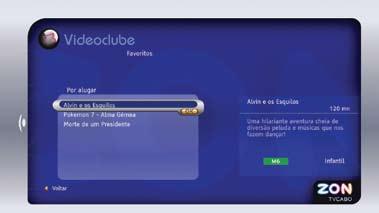
Utilize as teclas para ver os filmes que adicionou aos Favoritos e carregue . para alugar.
Informação sobre o filme.
4.4 DEFINIÇÕES
Neste menu pode:
Consultar o Histórico de Alugueres;
Ver a Informação Técnica do Videoclube; Alterar o código PIN de Aluguer.
HISTóRICO DE ALUGUERES
Aqui estão disponíveis os últimos 45 filmes alugados com informação de título, preço, data e hora de compra.
Os filmes para adultos não estão disponíveis no Histórico de Alugueres.
PIN DE ALUGUER
O PIN de Aluguer é diferente do PIN pessoal utilizado nos outros menus da ZON BOX.
Neste menu pode alterar o PIN de Aluguer para um PIN que pretenda. Introduza o PIN de Aluguer por defeito, de seguida o novo PIN de Aluguer e confirme com .

4.5. ALUGAR UM FILME
Seleccione o filme que pretende alugar e carregue . Aparecerá um ecrã com todos os detalhes sobre o filme:
Título
Duração
Capa
Título original
Realizador
Actores
Ano
Sinopse
Ícone HD | ícone classificação etária | Género
Preço e validade do produto (24h ou 48h)

Neste menu tem até três opções à sua escolha:
Alugar
Adicionar a Favoritos
Trailer
Se pretender alugar o filme, seleccione a opção Alugar e carregue . De seguida terá que inserir o seu PIN de Aluguer e carregar para confirmar o aluguer. Se desejar ver o filme de imediato carregue . Se pretender ver o filme mais tarde, volte atrás com a tecla e o filme fica disponível para visualização em Favoritos/Já Alugados.
4.
4.6. VER UM FILME
Enquanto vê um filme estão disponíveis as seguintes opções:
Terminar visualização – pressionando a tecla . Para voltar ao filme ir a Favoritos/Já Alugados
Pausa – carregando na tecla
NOTA
Após 10 minutos de pausa o filme termina e passa a estar disponível em Favoritos/Já Alugados
Avançar – utilizando a tecla .
Retroceder – pressionando a tecla
Sempre que fizer pausa, avançar ou retroceder, carregue na tecla para voltar ao filme.

4.7. LIGAÇÃO DA ZON BOX CABO PARA ACEDER AO VIDEOCLUBE
Verifique qual o tipo de tomada onde vai ligar a ZON BOX:
1 2 3 4
Confirme os elementos disponíveis no kit:
8
1. Dados, TV e Rádio
2. TV e Dados
3. TV
4. TV e Rádio
5. Repartidor
6. Adaptador macho
7. Adaptador fêmea (com entrada numa das extremidades)
8. Chicote (x2)
SE VAI LIGAR APENAS A ZON BOX
Em tomadas tipo 1 ou 2
Ligue um dos chicotes fornecidos entre a saída de dados da tomada (ficha de rosca) e a ZON BOX (ficha RF IN).
Coloque na extremidade do chicote o adaptador macho para ligar à ZON BOX.
Em tomadas tipo 3 ou 4
Coloque nas extremidades de um dos chicotes os adaptadores fornecidos.
Ligue a extremidade com o adaptador fêmea à saída TV e a extremidade com o adaptador macho à ZON BOX.

tomadas tipo 1 ou 2

tomadas tipo 3 ou 4
4. VIDEOCLUBE
SE VAI LIGAR A ZON BOX E UM EQUIPAMENTO NET/VOZ
Em tomadas tipo 1 ou 2
Ligue um dos chicotes fornecidos entre a saída de dados da tomada (ficha de rosca) e a saída localizada no centro do repartidor (identificada como IN).
Ligue o seu actual cabo do equipamento net e/ou voz à saída livre do repartidor (identificada como OUT).
Coloque numa das extremidades do segundo chicote fornecido o adaptador macho e ligue-o entre a saída ainda livre no repartidor e a ZON BOX.
Em tomadas tipo 3 ou 4
Aplique num dos chicotes fornecidos o adaptador fêmea e ligue-o entre a saída TV da tomada e a saída localizada no centro do repartidor (identificada como IN).
Ligue o seu actual cabo do equipamento net e/ou voz à saída livre do repartidor (identificada como OUT).
Coloque numa das extremidades do segundo chicote fornecido o adaptador macho e ligue-o entre a saída ainda livre do repartidor e a ZON BOX.


Com a ZON BOX tem diferentes formas de pesquisar o programa que pretende ver:
Barra de Programação
Guia TV
Mosaico de Canais
Pesquisa (brevemente disponível)
5.1 BARRA DE PROGRAMAÇÃO
Na barra de programação pode ver a programação actual e seguinte dos canais. Esta aparece sempre que:
Muda de canal;
Pressiona as teclas ou ;
Pressiona a tecla .

Ao pressionar pode seleccionar uma das seguintes opções:
Seleccionar áudio e legendas;
Pressione e para navegar pelos canais e depois pressione para sintonizar.
Pressione a tecla para mudar a lista de canais. Veja como criar uma lista de canais favoritos na pág. 31.
Pressione a tecla para consultar o programa seguinte.
Info para ver informação detalhada do programa seleccionado. Veja mais informações na pág. 26.
5. OUTROS SERVIÇOS
No exemplo seguinte encontra a informação disponível sobre um determinado programa, através da barra de programação.

Este programa é recomendado para maiores de 12 anos. Pressione a tecla para continuar a ler a informação do programa.
Pressione a tecla para fechar a caixa de texto.
A barra de programação desaparece automaticamente passados alguns segundos. Caso a pretenda fazer desaparecer no momento, carregue na tecla .
5.2 GUIA TV
Através do Guia TV pode navegar pelos canais e ver a respectiva programação para os próximos 7 dias.

Seleccione um programa e pressione . para abrir o menu:
Ver programa; Info para abrir um ecrã com informação detalhada do programa seleccionado. Esta barra indica o tempo decorrido do programa em exibição.
Pressione a tecla para seleccionar outro canal na lista. Veja como seleccionar outra lista de canais na pág. 28.

Após a escolha do canal pressione a tecla , seleccione o dia e carregue na tecla. para ver a programação do canal/dia escolhido.
5. OUTROS SERVIÇOS ZON BOX
5.3. SELECCIONAR UMA LISTA DE CANAIS
De forma a tornar mais fácil a navegação pelos canais, a ZON BOX permite que cada membro da sua casa possa personalizar a sua própria lista de canais favoritos (pode definir até cinco listas de canais favoritos). Pode aceder a estas listas de canais através do Guia TV e da Barra de Programação Veja tudo sobre a lista de canais favoritos na pág. 31.
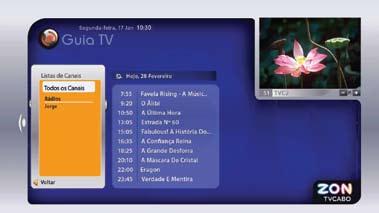
Seleccione uma das opções e pressione :
Todos os Canais para ver a grelha completa dos canais da ZON TVCabo;
Rádios para ver a lista de rádios;
Exemplo: Lista(s) de Favoritos do “Jorge” para ver as listas personalizadas.
5.4 MOSAICO DE CANAIS
5. OUTROS SERVIÇOS ZON BOX
No Mosaico pode visualizar em simultâneo os canais mais importantes da ZON TVCabo.
Ao entrar no Mosaico pode navegar pelos canais e respectivos programas. É particularmente útil quando quer fazer zapping pelos canais e ver a programação que está a ser emitida no momento (brevemente disponível).

DICA
Acesso a um canal bloqueado
Quando um canal está bloqueado, a ZON BOX mostra uma mensagem de aviso indicando que o canal está bloqueado. Carregue na tecla e insira o código PIN para começar a ver o canal. Veja Bloqueio de Canais na pág.32.

Pressione as teclas para navegar pelo Mosaico de canais
Quando seleccionar o canal:
Pressione para consultar informação detalhada do programa do canal seleccionado;
Pressione para sintonizar o canal;
5. OUTROS SERVIÇOS ZON BOX
5.5 PESQUISA (brevemente disponível)
A Pesquisa é um poderoso motor de busca que permite efectuar várias procuras baseadas numa série de critérios.


Lista dos critérios de pesquisa que utilizou.
Lista dos resultados de pesquisa
Pressione a tecla para voltar aos critérios de pesquisa.
Seleccione os critérios de pesquisa e depois pressione
Para inserir texto nas opções Realizador, Actor e Título use o Teclado Virtual ou o Teclado Alfanumérico do comando.
Uma vez inserido o critério de pesquisa, seleccione Pesquisar e depois pressione
Info para consultar informação detalhada sobre o programa seleccionado.
6. CONFIGURAR A ZON BOX
Todas as configurações da ZON BOX são feitas através do menu Definições.
Através deste menu pode configurar:
Lista de canais Favoritos
Bloqueios
Imagem
ZON BOX
6.1 LISTA DE CANAIS FAVORITOS
Para evitar que faça um zapping desnecessário para ver os seus canais favoritos, a ZON BOX permite que cada membro da sua casa tenha a sua lista de canais personalizada (até cinco listas de canais favoritos).

DICA
Pode aceder a estas listas através do Guia TV e da Barra de Programação.
Para criar uma lista de canais favoritos: Seleccione a opção nova lista; Utilizando o Teclado Alfanumérico ou o Teclado Virtual introduza o nome da lista e pressione ; Navegue pela lista de canais e seleccione os que deseja adicionar à sua lista, utilizando a tecla .
6. CONFIGURAR A ZON BOX
6.2 BLOQUEIOS
No menu Bloqueios pode efectuar:
Bloqueio de Canais para bloquear um canal;
Bloqueio de Programas para impedir o acesso a programas com conteúdos classificados como Todos M12, M16, M18.
Alteração de Código PIN para mudar o código PIN.
ALTERAÇÃO DE CóDIGO PIN
Quando usa a ZON BOX pela primeira vez, as definições dos códigos de bloqueio não estão configuradas, pelo que recomendamos que o faça de imediato.
O seu código PIN é muito importante. Vai ser pedido sempre que quer aceder a canais que bloqueou. Recomendamos que mude o código PIN original por um à sua escolha.
Em Bloqueios, seleccione Alterar código PIN. Introduza o PIN actual seguido do novo PIN. Confirme introduzindo-o de novo.

ATENÇÃO
O código PIN por defeito é 0000.
6. CONFIGURAR A ZON BOX
BLOQUEIO DE CANAIS
Utilize esta opção sempre que pretenda impedir o acesso a um determinado canal. Veja como aceder a Canais Bloqueados na pág. 28.

Escolha o canal e pressione para bloquear o acesso ao mesmo.
Pressione e de seguida insira o seu código PIN
IMPORTANTE
Para bloquear o acesso a conteúdos para adultos do Videoclube seleccione a opção M18 em Bloqueio de Programas.
O cadeado identifica o canal como Canal Bloqueado.
6. CONFIGURAR A ZON BOX
6.3 IMAGEM

Seleccione uma opção e depois pressione
Idioma Menus para mudar o idioma dos menus e mensagens da ZON BOX
Definições actuais
6.4 DEFINIÇÕES DA ZON BOX
6. CONFIGURAR A ZON BOX
Para entrar nesta área será pedido um código PIN. Deverá utilizar o código original 1234
Seleccione uma opção e pressione :
Info para ver as especificações técnicas da ZON BOX
Configurações Avançadas para modificar os parâmetros. Veja o exemplo seguinte.
Duração Barra de Programação para modificar o tempo de exposição da barra de programação no ecrã;
Idioma Áudio para definir um idioma de áudio por defeito, aquando de transmissões com vários idiomas opcionais;
Idioma Legendas para definir um idioma de legendas sempre que um programa seja legendado em mais que uma língua;
Formato TV para seleccionar o formato do ecrã (Por exemplo: 4:3 ou 16:9).

Seleccione uma opção e pressione
Pesquisa de Canais para iniciar a busca manual de canais;
Actualização de Software para iniciar o actualização de software;
Repôr Parâmetros Originais para restituir os parâmetros originais da ZON BOX.
6. CONFIGURAR A ZON BOX
6.5 ALERTAS (brevemente disponível)
Com a opção Alertas pode ser avisado do início de um programa.
Ao agendar um alerta irá aparecer no ecrã da sua televisão, alguns minutos antes do início do programa, um aviso. Nesse momento, pode escolher sintonizar o canal em que está a começar o programa ou cancelar o alerta.

AGENDAR ALERTAS
Seleccione a opção Ver e pressione para sintonizar o canal em que está a começar o programa.
Seleccione Voltar para cancelar o alerta.
Pode agendar alertas através da Barra de Programação e do Guia TV.
Para agendar um alerta, seleccione o programa que pretende pressionando escolha a opção Agendar Alerta e confirme com a tecla . Se o alerta for agendado com sucesso aparecerá um ícone ao lado do programa.
Tem disponível a opção Remover Alerta caso já tenha agendado um. Para remover o alerta seleccione o programa, pressione escolha a opção Remover Alerta e carregue na tecla . Neste caso, o ícone desaparece.
LISTA DE ALERTAS
Pode ver a lista de todos os alertas agendados no menu de Definições.
6. CONFIGURAR A ZON BOX
Na lista aparecem os nomes dos programas para os quais foram agendados alertas. Quando um alerta é seleccionado surgem as seguintes informações acerca do programa: canal que o vai emitir, hora de início, duração, nome e sinopse.
A lista de alertas está organizada por ordem cronológica, sendo o primeiro da lista o alerta mais recente agendado.
Ao visualizar a lista tem disponível a função Remover. Pode remover alertas agendados um a um. Para tal, utilize as setas para seleccionar o alerta que pretende remover e pressione a tecla .

Pressione para apagar o alerta agendado.
7. LIGAR A ZON BOX
A instalação da ZON BOX deve ser preferencialmente efectuada por técnicos credenciados da ZON TVCabo. No entanto, se optar por instalar e activar a sua ZON BOX, neste capítulo encontrará toda a informação necessária.
7.1 CONTEÚDO DA EMBALAGEM
Por favor verifique o conteúdo da embalagem antes de utilizar a ZON BOX

Comando + pilhas
COLOCAÇÃO DAS PILHAS


Cabo Scart
Cabo HDMI Manual
Cabo RF+ (apenas disponível no cabo)
Cabo de alimentação (Cabo)
Cabo de alimentação (Satélite)
Abra a tampa do comando
Coloque as pilhas
Feche a tampa do comando *
Não misture vários tipos de pilhas ou pilhas novas e velhas. Não utilize pilhas recarregáveis.
De modo a evitar qualquer risco de explosão, observe as polaridades indicadas no interior do compartimento de pilhas. Substitua unicamente pelo tipo de pilhas especificado. Não deverá queimar as pilhas nem recarregá-las.
Se não utilizar o comando ZON BOX por um longo período, deverá retirar as pilhas.
Respeite o ambiente e a legislação em vigor. Antes de deitar fora pilhas pergunte na loja onde comprou o equipamento se há regras especiais de reciclagem e se a loja aceita a entrega desses materiais. Se não, por favor coloque as pilhas no pilhão.
7. LIGAR A ZON BOX
7.2 PAINEL TRASEIRO
7.2.1 CABO

RF OUT(saída de sinal Cabo)
RF IN (entrada de sinal Cabo)
Ficha Ethernet (1)
Ficha Ethernet (2)
7.2.2 SATÉLITE
Ficha USB
Ficha SPDIF Audio Digital
Fichas Áudio/Vídeo Analógico (RCA)
Fichas analógicas YPrPb
Ficha HDMI
Ficha VCR Scart (RGB ou CVBS)
Ficha TV Scart (RGB ou CVBS)
Ficha de alimentação

Entrada LNB IN (entrada de sinal satélite)
Entrada TDT IN
Entrada TDT OUT
Ficha USB
Ficha Ethernet
7.3 LIGAÇÃO À TV
TELEVISÃO HD READY OU FULL HD

Ligação ficha HDMI
Ligue o cabo HDMI entre a ficha HDMI da sua ZON BOX e a televisão.
Esta ligação assegura a melhor qualidade de imagem. O vídeo e o áudio digital são emitidos através do cabo HDMI.
Ficha HDMI
Fichas analógicas YPrPb
Fichas Áudio/Vídeo analógico (RCA)
Ficha Electric SPDIF
Ficha SPDIF Áudio Digital
Ficha TV SCART (RGB ou CVBS)
Ficha VCR SCART (RGB ou CVBS)
Ficha de Alimentação

Ligação ficha DVI-I
Neste caso, a ficha DVI-I emite apenas vídeo. Recebe áudio analógico através da ficha de áudio analógico (RCA).
Precisa de:
Cabo HDMI/DVI-I para ligar à ficha HDMI na sua ZON BOX e à ficha DVI-I na sua televisão (cabo não fornecido).
Cabo áudio RCA para ligar as fichas áudio Esquerda e Direita da sua ZON BOX e as fichas áudio da sua televisão (cabo não fornecido).
ATENÇÃO!
Algumas televisões têm uma ligação DVI-I que não respeita o protocolo de protecção de conteúdo digital de banda larga (HDCP). Estas televisões não poderão emitir os conteúdos de Alta Definição.
7. LIGAR A ZON BOX
TELEVISÃO TRADICIONAL (SEM FICHA HDMI/DVI)

Ligação ficha Scart
Poderá ver programas que são transmitidos em Alta Definição, mas não os verá com qualidade de imagem de Alta Definição. Estes serão ajustados à resolução da televisão (definição SD). O mesmo acontece com os menus da ZON BOX
No entanto, poderá usufruir de todos os programas com qualidade superior se utilizar o cabo SCART fornecido.
7.4 LIGAÇÃO AO SINAL
7.4.1 CABO
NOTA
Se tiver acesso ao Videoclube consulte as ligações da ZON BOX nas págs. 23 e 24.

1. Ligue o cabo de sinal entre a ficha RF IN da sua ZON BOX e a tomada TVCabo.
2. Ligue o cabo RF entre a ficha RF OUT da ZON BOX e a ficha de antena da sua televisão (ligação opcional)
3. Ligue a ZON BOX à sua televisão de acordo com as características da sua TV (Consulte a pág. anterior).
4. Ligue o cabo de alimentação da ZON BOX à corrente eléctrica. Só deve ligar a cabo de alimentação à corrente eléctrica depois de todas as outras ligações estarem efectuadas de forma correcta.
7.4.2 SATÉLITE

1. Ligue o cabo de antena (não fornecido) da sua entrada satélite à ficha de entrada LNB IN da sua ZON BOX
2. Ligue a ZON BOX à sua televisão de acordo com as características da sua TV (Consulte as páginas anteriores).
3. Ligue o cabo de alimentação entre a ficha de alimentação da ZON BOX e a corrente eléctrica. Só deve ligar a ficha de alimentação à corrente eléctrica depois de todas as outras ligações estarem efectuadas de forma correcta.